win7网速限制解除步骤 win7怎么解除网速限制
更新时间:2021-02-28 10:43:00作者:huige
我们在使用win7系统久了之后,可能会觉得电脑网速变得有点慢,那么很大一个原因可能就是系统限制了20%宽带速度,我们只要将其解除限制就可以了,那么要如何操作呢,我么你可以通过注册表设置来解除限制从而提高网速,接下来给大家讲述一下win7解除网速限制的详细步骤吧。
具体步骤如下:
1、首先点击电脑左下角开始按钮,在"搜索程序和文件"框里输入gpedit.msc,点击回车。
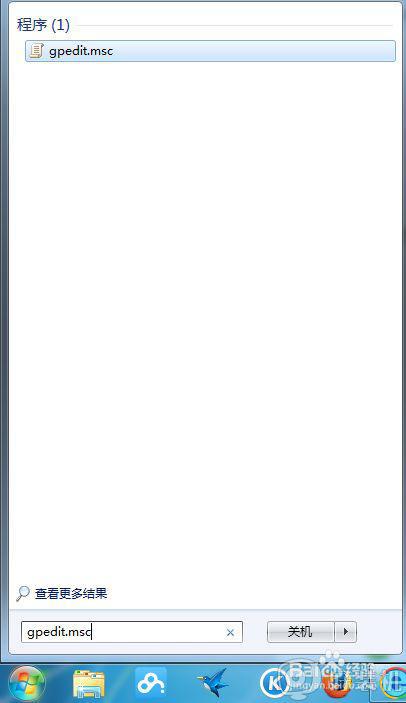
2、打开本地组策略编辑器,选择计算机配置——》管理模板——》网络——》QOS数据包计划程序——》限制可保留宽带。
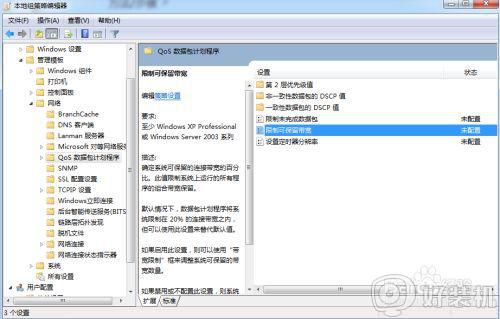
3、双击限制可保留带宽选项,选中左边第二个选项"已启用"。
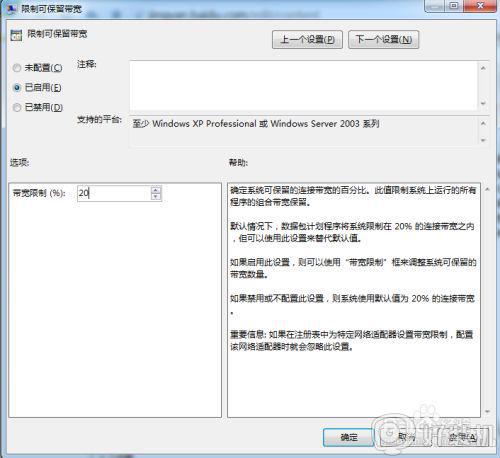
4、在左下方的宽带限制(%)右边输入0,然后点击应用——》确定。
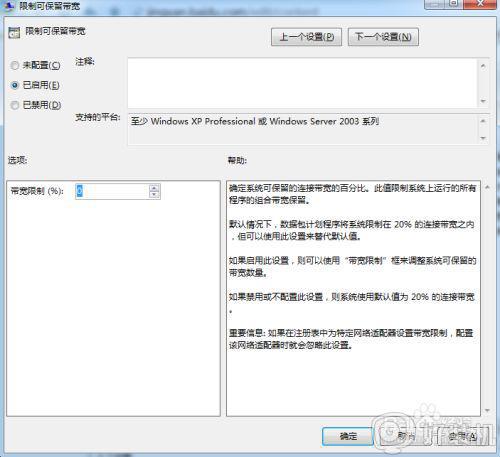
5、最后注意重连接下宽带,你会发现速度有了明显的提高。
关于win7网速限制解除步骤就给大家讲解到这边了,有需要的用户们可以采取上面的方法来进行解除吧,希望帮助到大家。
win7网速限制解除步骤 win7怎么解除网速限制相关教程
- win7系统怎么解除网络限速 win7系统解除网络限制的步骤
- win7系统怎样限制网卡传输速率 win7限制网卡速度的步骤
- win7下载速度受限制怎么办 win7电脑下载速度被限制了如何解决
- win7计算机被管理员限制怎样解除 win7如何解除管理员权限设置
- win7共享人数怎么去掉20限制 win7解除共享访问数量限制的方法
- win7下载上传网速太慢怎么回事 win7系统网络下载上传很慢如何解决
- win7共享文件夹访问限制提示权限不足怎么办 win7共享文件夹访问限制提示权限不足如何解决
- win7鼠标右键被禁用怎么恢复 win7如何解除鼠标右键功能的限制
- win7强制删除流氓软件详细步骤 win7系统如何彻底删除流氓软件
- win7网络连接被限制的解决方法 win7连接网络被限制如何解决
- win7pdf虚拟打印机怎么添加 快速在win7添加pdf虚拟打印机的方法
- win7怎么看cpu线程数 win7如何查看电脑cpu处理器的线程数
- win7电脑如何查看cpu占用率 win7看cpu占用率的方法
- win7怎么看电脑ip地址是多少 win7查看ip地址的方法
- win7怎么看开机启动项目 windows7开机启动项设置在哪
- win7怎么看内存是ddr3还是ddr4 win7怎么查自己电脑的内存条是ddr3还是ddr4
win7教程推荐
- 1 win7电脑如何查看cpu占用率 win7看cpu占用率的方法
- 2 win7卡在清理请勿关闭计算机怎么办 win7显示清理请勿关闭计算机解决方法
- 3 win7怎么看隐藏的文件?win7如何查看隐藏文件
- 4 win7插上无线网卡但找不到无线网络连接怎么解决
- 5 win7电脑连不上无线网怎么办 win7电脑连接不了无线网处理方法
- 6 win7怎么破解电脑开机密码呢?如何破解win7开机密码
- 7 win7动画效果关闭设置教程 win7如何关闭动画效果显示
- 8 win7怎么让耳机和音响都有声音 win7电脑耳机和音响一起响怎么弄
- 9 win7电脑屏幕四周有黑边框怎么办 win7电脑屏幕显示不全怎么调节
- 10 win7怎么设开机密码?win7设置开机密码的步骤
